Configuración del rotador zyxel keenetic lite

- 2651
- 552
- Soledad Adorno
En esta instrucción, describiré en detalle cómo configurar el enrutador Wi -fi Zyxel Keenetic Lite 3 y Lite 2 para los proveedores rusos populares: Beeline, Rostelecom, House.Ru, Stork y otros. Aunque, en general, el liderazgo también es adecuado para otros modelos de enrutadores Zyxel, publicados recientemente, así como para otros proveedores de Internet.
En general, en términos de amistad a un usuario novato de habla rusa, los enrutadores Zyxel son probablemente los mejores: ni siquiera estoy seguro de que este artículo sea útil para alguien: casi toda la configuración se puede hacer automáticamente para cualquier región de la región del país. y casi cualquier proveedor. Sin embargo, algunos matices, por ejemplo, la configuración de una red WI -FI, la instalación de su nombre y contraseña en modo automático no se proporcionan. Además, son posibles algunos problemas al configurar los parámetros de conexión incorrectos en la computadora o las acciones erróneas del usuario. Acerca de estos y otros matices se mencionarán en el texto a continuación.
Preparación para la configuración
Configuración del rotador zyxel keenetic lite (en mi ejemplo, será lite 3, para lite 2 lo mismo) se puede hacer mediante conexión con cableado con una computadora o computadora portátil, por wi-fi o incluso desde un teléfono o tableta (también por Wifi). Dependiendo de la opción que elija, la conexión será ligeramente diferente.

En todos los casos, el cable del proveedor de Internet debe estar conectado al puerto correspondiente "Internet" en el enrutador, y el modo de conmutación está instalado en "Básico".
- Cuando use una conexión por cable a una computadora, conecte uno de los puertos LAN (la "red doméstica") incluido con un cable con un conector de la tarjeta de red de su computadora o computadora portátil. Para una conexión inalámbrica, esto no es necesario.
- Encienda el enrutador en la salida, así como haga clic en el botón "Nutrición" para que esté en la posición "inclusiva" (sujetado).
- Si planea usar una conexión inalámbrica, luego después de encender el enrutador y cargarlo (aproximadamente un minuto), conéctese a la red Wi-Fi distribuida por él con una contraseña, que se indica en la etiqueta desde la parte posterior del dispositivo (siempre que lo haya cambiado).

Si inmediatamente después de instalar la conexión, ha abierto un navegador con una página de configuración rápida Zyxel Netfired, entonces no necesita realizar nada más desde esta sección, leer una nota y continuar con la siguiente sección.
Nota: Algunos usuarios al configurar el enrutador fuera del hábito que lanza la conexión a Internet en la computadora: "conexión de alta velocidad", "Beeline", "Rostelecom", "Stork" en el programa en línea AIST, etc.D. Esto no es necesario ni durante el enrutador, de lo contrario, estará perplejo por qué solo hay Internet en una computadora.
Por si acaso, para evitar problemas con más pasos, en la computadora desde la cual se realizará la configuración, presione las teclas de Windows (la que tiene el emblema) + R e ingrese el comando NCPA a la ventana "Ejecutar" la ventana de la ventana.CPL. Se abrirá una lista de conexiones disponibles. Seleccione el que configurará un enrutador: una red inalámbrica o conectarse a través de una red local. Haga clic en él con el botón derecho del mouse y seleccione "Propiedades".
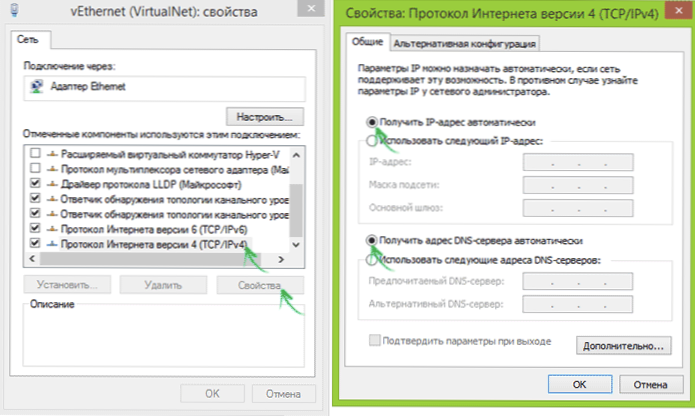
En la ventana Propiedades, seleccione el "Protocolo Interpol Versión 4" y haga clic en el botón "Propiedades". En la siguiente ventana, asegúrese de que esté instalado allí "Obtenga el dirección IP automáticamente" y "obtenga la dirección del servidor DNS automáticamente". Si este no es el caso, realice cambios en la configuración.
Una vez hecho todo esto, ingrese la línea de dirección de cualquier navegador Mi.Asqueroso.Neto o 192.168.1.1 (Estos no son sitios en Internet, sino la página de la interfaz web de configuración ubicada en el enrutador en sí, es decir, como escribí anteriormente, no es necesario iniciar una conexión a Internet en la computadora).
Lo más probable es que verá la página de configuración de NetFriend Fast. Si ya ha intentado configurar su lite keenetic y no lo dejó caer después de eso a la configuración de fábrica, puede ver la consulta de inicio de sesión y contraseña (inicio de sesión - admin, la contraseña se establece en la primera entrada, estándar - administrador) , y después de que ingresan a la configuración rápida de la página o en el "monitor del sistema" Zyxel. En el último caso, haga clic en el icono con la imagen del planeta a continuación y luego haga clic en el botón "Netfired".
Establecer lite keenetic usando netfried
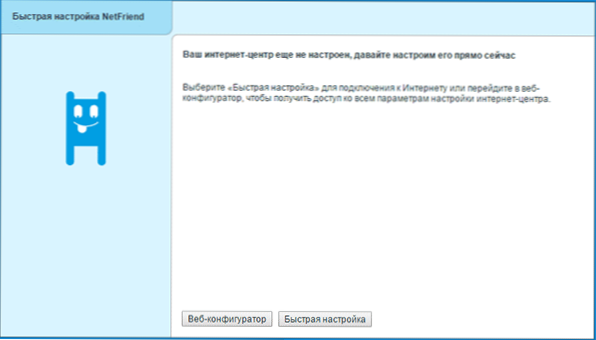
En la primera página "Configuración rápida de redes", haga clic en el botón "Configuración rápida". Los próximos tres pasos serán la elección del país, la ciudad y su proveedor de la lista.

La última etapa (con la excepción de algunos proveedores) es presentar el inicio de sesión de su nombre de usuario o Internet y contraseña para Internet. En mi caso es Beeline, pero para Rostelecom, la casa.Ru y la mayoría de los otros proveedores serán completamente similares. Haga clic en Siguiente". Netfired verificará automáticamente si es posible instalar la conexión y, si tiene éxito, muestra la siguiente ventana u oferta para actualizar el firmware (si lo encuentra en el servidor). Esto no dolirá hacer.
En la siguiente ventana, puede, si corresponde, indicar el puerto para el prefijo IPTV (en el futuro, simplemente conectarlo al puerto especificado en el enrutador).

En la siguiente etapa, se propondrá que habilite el filtro DNS Yandex. Haz esto o no, decida por ti mismo. Para mi es superfluo.
Y finalmente, en la última ventana verá un mensaje de que se establece la conexión, así como alguna información sobre la conexión.

En general, no puede configurar nada más, sino comenzar a usar Internet, simplemente ingresando la dirección del sitio deseado en la barra de direcciones del navegador. Y puede: cambiar los parámetros de la red inalámbrica Wi -fi, por ejemplo, su contraseña y nombre, para que difieran del predeterminado predeterminado predeterminado. Para hacer esto, haga clic en el botón "Configurador web".
Cambiar los parámetros de Wi-Fi a Zyxel Keenetic Lite
Si necesitaba cambiar la contraseña a Wi-Fi, SSID (nombre) de la red o sus otros parámetros, en el configurador web (que siempre puede ingresar a la dirección 192.168.1.1 o mi.Asqueroso.net), haga clic en el icono con la imagen del nivel de señal a continuación.

En la página abierta, todos los parámetros necesarios están disponibles para cambiar. Lo principal de ellos:
- Nombre de la red (SSID): el nombre por el cual puede distinguir su red de otros.
- Clave de red: su contraseña en WI -FI.
Después de los cambios, haga clic en "Cambiar" y vuelva a conectar a la red inalámbrica con nuevos parámetros (primero puede tener que "olvidar" la red guardada en una computadora u otro dispositivo).
Configuración manual de conexión a Internet
En algunos casos, puede ser necesario cambiar la configuración o crear una conexión a Internet manualmente. En este caso, vaya al configurador web Zyxel Keenetic Lite, luego haga clic en el icono con el "Planeta" a continuación.
La pestaña "Conexiones" mostrará la conexión actualmente disponible. Crear su propia conexión o cambiar el existente para la mayoría de los proveedores se realiza en la pestaña PPPOE/VPN.
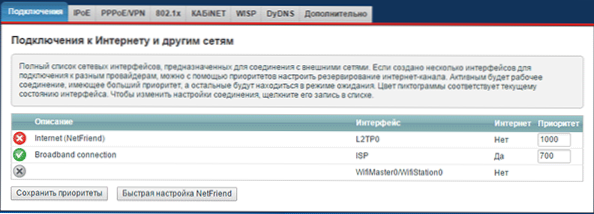
Al hacer clic en una conexión existente, obtendrá acceso a su configuración. Y haciendo clic en el botón "Agregar", puede configurarlo usted mismo.

Por ejemplo, para Beeline será necesario indicar en el campo "Tipo" - L2TP, a la dirección del servidor - TP.Internet.Línea recta.RU, así como su nombre de usuario y contraseña para Internet, y luego aplique cambios.
Para proveedores de PPPOE (Rostelecom, casa.Ru, ttk) Es suficiente seleccionar el tipo de conexión apropiado y luego ingrese el inicio de sesión y la contraseña, preservando la configuración.
Después de instalar la conexión por el enrutador, puede abrir sitios en su navegador: la configuración está completa.
Hay otra forma de configuración: descargue la aplicación Zyxel Netfired para su iPhone, iPad o dispositivo Android (desde la App Store o Play Market), conecta WI -FI al enrutador y configure esta aplicación.

